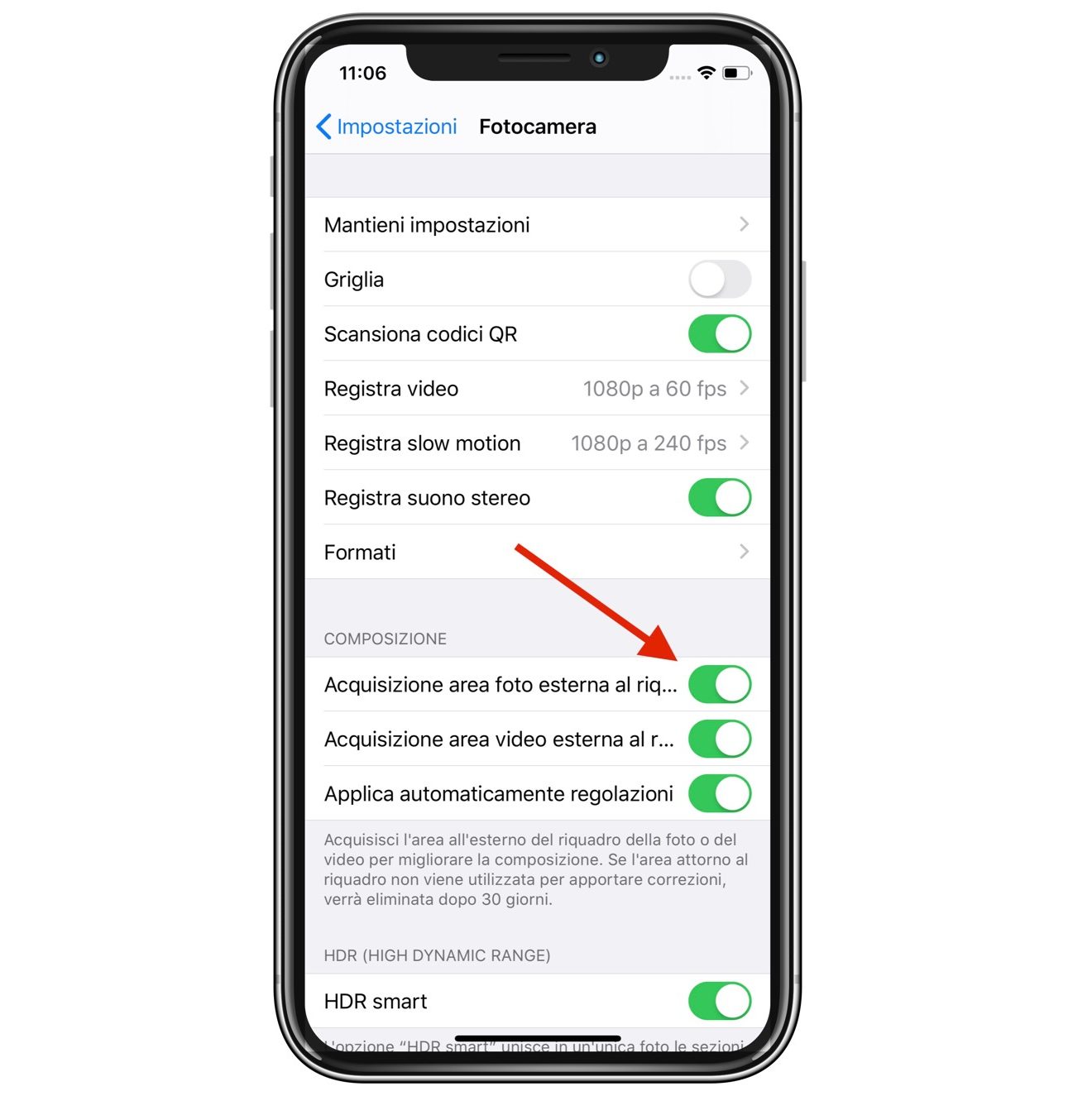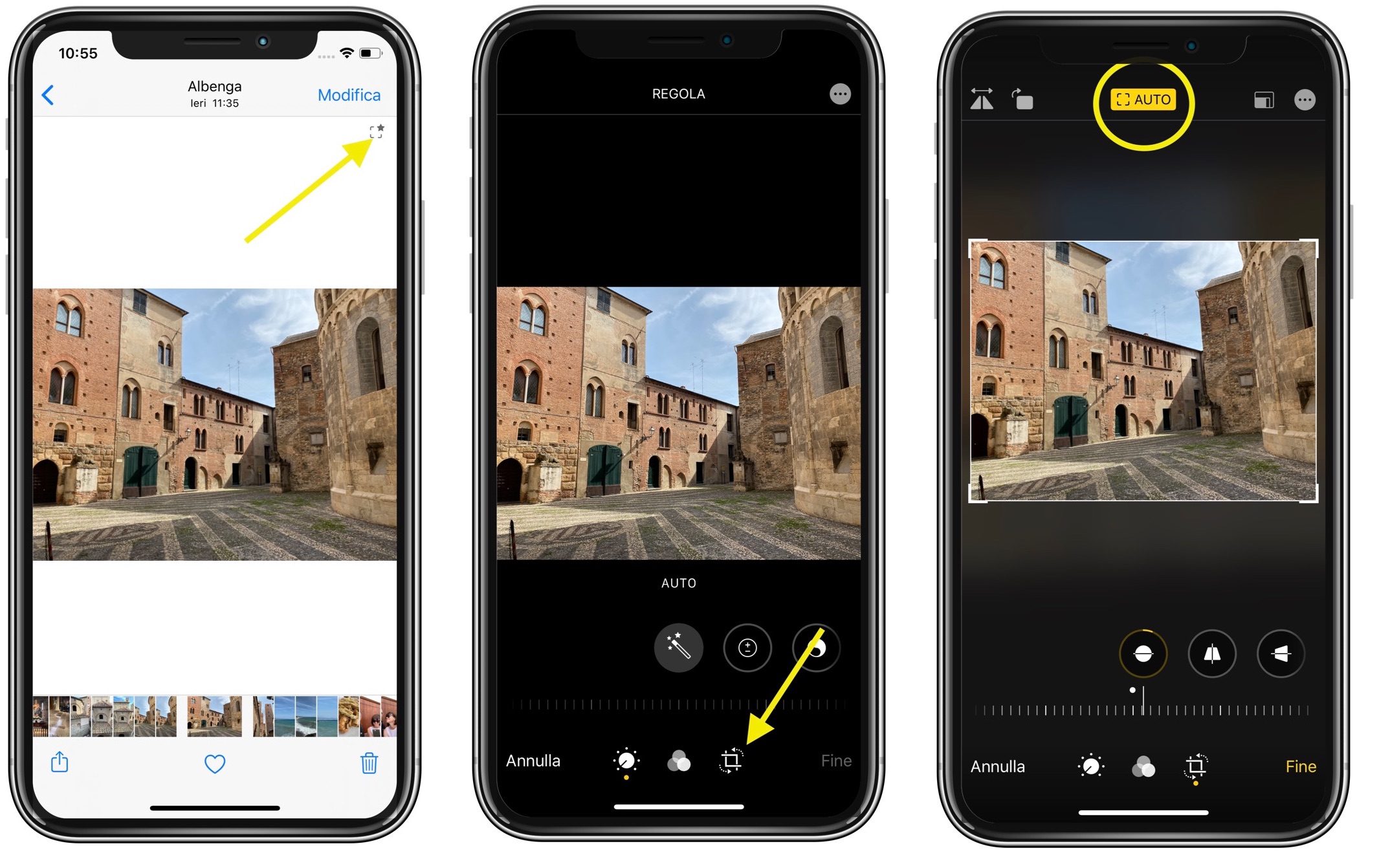Con iPhone 11 Pro e iPhone 11 Pro Max (qui la nostra recensione), Apple per la prima volta introduce tre lenti con tre differenti lunghezze focali: un ultrawide (con passo focale equivalente a 13mm), wide (passo focale equivalente a 26mm) e Zoom (passo focale equivalente a 52mm) ma ha anche aggiornato l’interfaccia e la logica di funzionamento del sistema di elaborazione delle immagini.
Una delle novità più interessanti è la possibilità di scattare con due focali differenti contemporaneamente permettendo di scegliere successivamente la composizione della fotografia. Ecco come mettere in pratica questa funzione (disponibile anche con iPhone 11)
Abilitare la funzione
La prima operazione da svolgere è abilitare la funzione (disabilitata di default) in impostazioni.
- Toccare Impostazioni
- Selezionare Fotocamera
- Attivare Acquisizione area foto esterna al riquadro
A quel punto iPhone 11 Pro scatterà con due differenti focali:quella prescelta e quella immediatamente più corta. Quindi 52mm e 26mm; oppure 26mm e 13mm. Scattando a 52mm, insomma, non si avrà l’inquadratura del 13mm e scattando con il 13mm si avrà (ovviamente) solo questa inquadratura
Scattare la foto e ricomporre
- Scattare normalmente la fotografia
- L’immagine presenta una icona con un quadrato e una stella in alto a destra
- Modificare la foto selezionando lo strumento ritaglio
- In alto apparirà un riquadro giallo con la scritta “Auto”
- Modificare l’inquadratura trascianando l’immagine
Ripristinare la composizione
È possibile ripristinare la composizione così come precedentemente applicata al momento dello scatto. Basta toccare l’icona “Auto” che troviamo in alto
Raddrizzare senza ritagliare
È importante notare un secondo importante vantaggio che deriva da questa tecnologia: raddrizzare la foto senza perdere pezzi di immagine. Quando si scatta una foto che deve essere raddrizzata, si perdono obbligatoriamente i bordi e a volte si deve modificare massicciamente la composizione. Con iPhone 11 Pro grazie al doppio scatto, questo viene molto mitigato anche se chiaramente cambierà la composizione.
- Scattare con la modalità doppio scatto abilitata
- Modificare la foto con il crop
- Raddrizzare la foto normalmente
- I bordi esterni aiutano a ricomporre la fotografia
I limiti di questa funzione
Non ci sono limiti specifici di questa funzione. L’unico è nel fatto che le foto scattate con questa modalità sono modificabili per 30 giorni. Successivamente resterà a disposizione solo lo scatto principale. Questo avviene per economizzare le spazio della memoria.
Vi ricordiamo che su Macitynet trovate centinaia di tutorial per iPhone e iPad, tutto su iPhone 11, iPhone 11 Pro e 11 Pro Max e tutto su iOS 13.

![Unboxing e maxi confronto di iPhone 11 [Red], iPhone 11 Pro e Max italiani Unboxing e maxi confronto di iPhone 11 [Red], iPhone 11 Pro e Max italiani](https://www.macitynet.it/wp-content/uploads/2019/09/iphone-11-pro814-696x522.jpg)